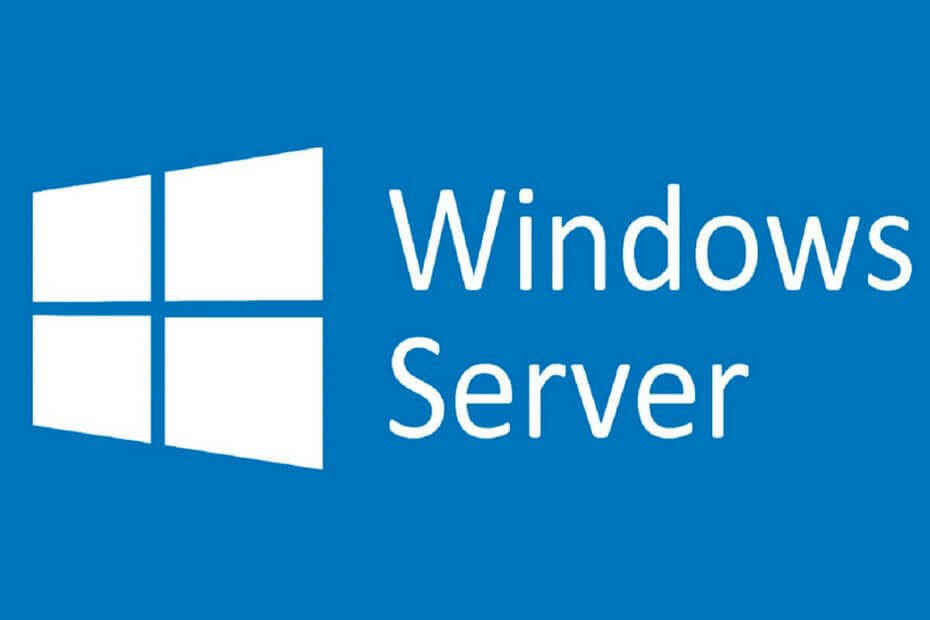
תוכנה זו תשמור על מנהלי ההתקנים שלך, ובכך תשמור עליך מפני שגיאות מחשב נפוצות ותקלות חומרה. בדוק את כל הנהגים שלך כעת בשלושה שלבים פשוטים:
- הורד את DriverFix (קובץ הורדה מאומת).
- נְקִישָׁה התחל סריקה למצוא את כל הנהגים הבעייתיים.
- נְקִישָׁה עדכן מנהלי התקנים כדי לקבל גרסאות חדשות ולהימנע מתקלות במערכת.
- DriverFix הורד על ידי 0 קוראים החודש.
מסיבות אבטחה ברורות, שרת Windows שלך, כברירת מחדל ולאחר זמן מה של חוסר פעילות, יכבה את המסך נועל את המחשב. ולמרות שקיים סיכון אבטחה אם אתה עובד בסביבה צפופה, חלק מהמשתמשים לא רוצים לנעול את המסך ב- Windows Server. אם ברצונך להשבית את מסך הנעילה ב- Windows Server, בדוק את השלבים הבאים.
כיצד אוכל למנוע את הנעילה של השרת כאשר הוא אינו פעיל?
1. השבת את התכונה 'כבה את התצוגה' באפשרויות צריכת חשמל
- לִפְתוֹחַ לוח בקרה מתפריט התחל.
- בחר אפשרויות צריכת חשמל.
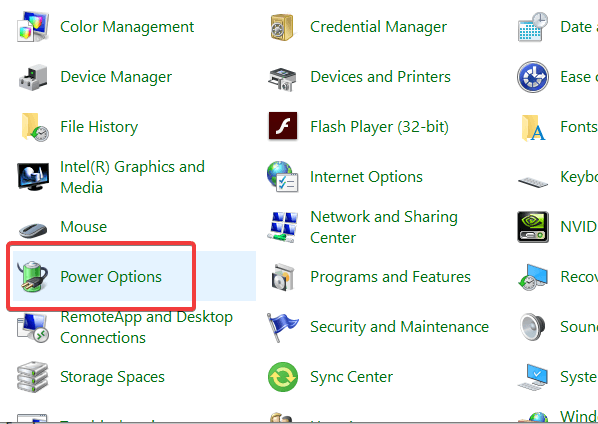
- נְקִישָׁה שנה את הגדרות התוכנית.
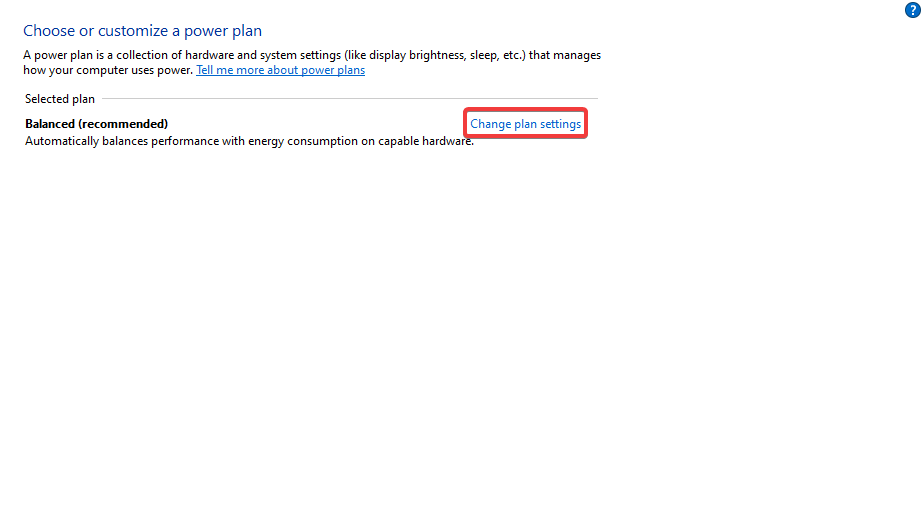
- תחת כבה את המסך, בחר לעולם לא.
- לאחר מכן, לא יהיו לך בעיות עם כיבוי התצוגה והשרת ינתק אותך אוטומטית מהפגישה עם מסך הנעילה.
הפעל את שולחן העבודה המרוחק ב- Windows Server 2019 וקבל עזרה מחבר בעל יכולת טכנולוגיה בשלבים אלה.
2. השתמש במדיניות קבוצתית
- לחלופין, תוכל לפתוח את עורך המדיניות הקבוצתית ולהשבית את מסך הנעילה שם. לשם כך, חפש מדיניות קבוצתית בסרגל החיפוש של Windows. פתח שם את GPE.
- ברגע שאתה שם, נווט אל תצורת מחשב> מדיניות> תבניות ניהול> מערכת> ניהול צריכת חשמל> הגדרות וידאו ותצוגה. לחלופין, בגרסאות חדשות יותר, עליך לנווט אל תצורת מחשב> תבניות ניהול> מערכת> ניהול צריכת חשמל> הגדרות וידאו ותצוגה.
- לאחר ההגעה, לחץ פעמיים על ה- כבה את הצג (מחובר לחשמל) תכונה.
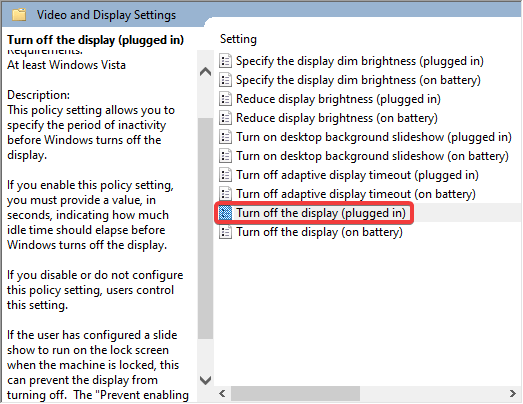
- ודא שהאפשרות מושבתת.
- אשר שינויים והפעל מחדש את שרת Windows.
לאחר מכן, מסך הנעילה ב- Windows Server מושבת. אם אתה, כמובן, רוצה לעשות את ההפך להפך ולאפשר זאת, עקוב אחר הצעדים או שנה את זמן הקצאת המסך או הפעל את האפשרות בעורך המדיניות הקבוצתית.
עם זאת, אנחנו יכולים לעטוף את זה. אם יש לך שאלות או הצעות, אל תהסס לספר לנו בסעיף ההערות למטה. אנו מצפים למשוב שלך.
סיפורים קשורים עליכם לבדוק:
- תיקון: שרת Windows לא יתעדכן מכיוון שההורדה נתקעת
- לחצני ההפעלה והעדכון של Windows Server 2016 לעיתים קרובות אינם פועלים
- תמיכת Windows Server 2008 ו- 2008 R2 בסוף יולי

![כיצד להשבית את מסך הנעילה בשרת Windows [מוסבר]](/f/30ad871d5ac8911403bc0f27700fa1b5.jpg?width=300&height=460)
